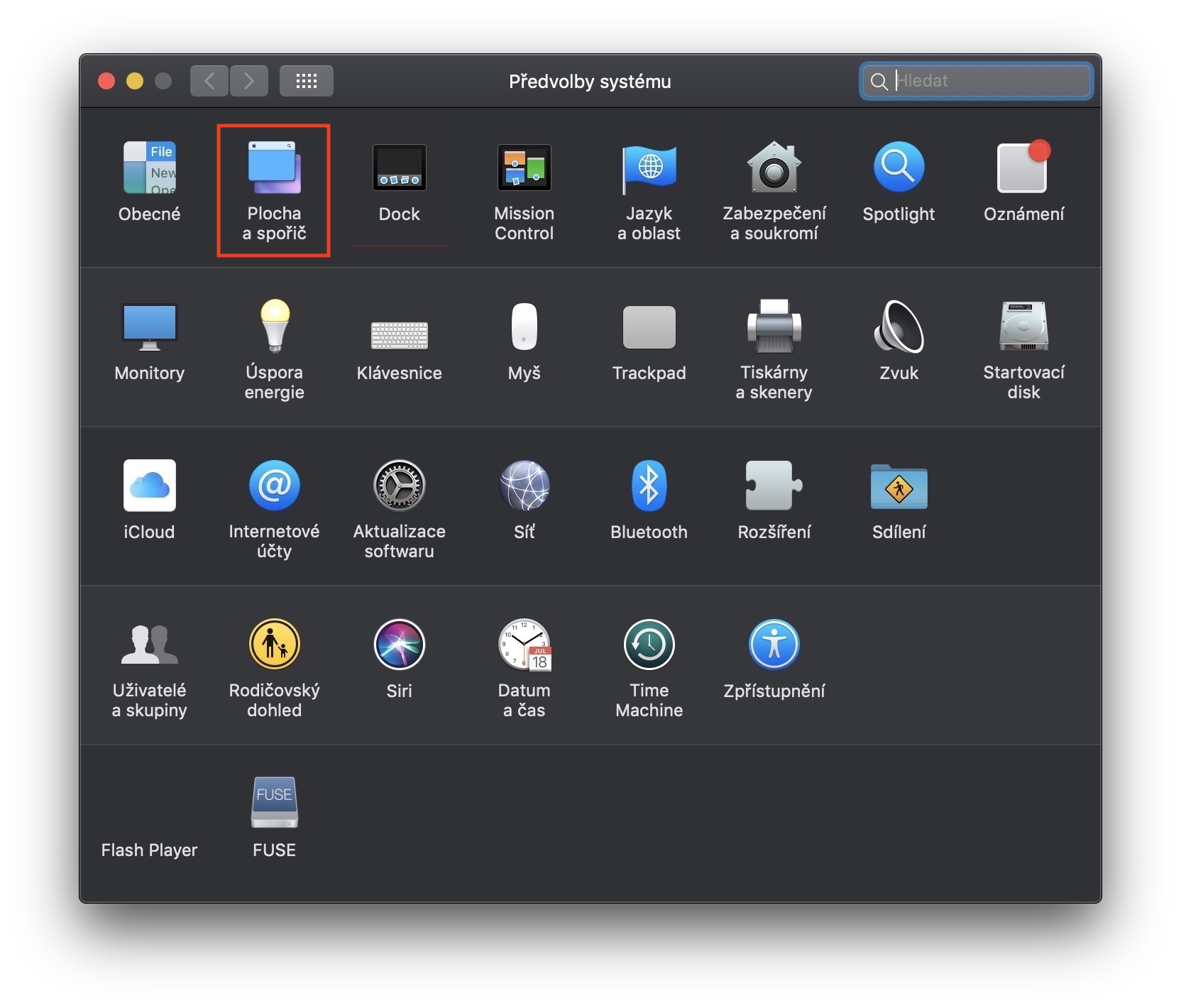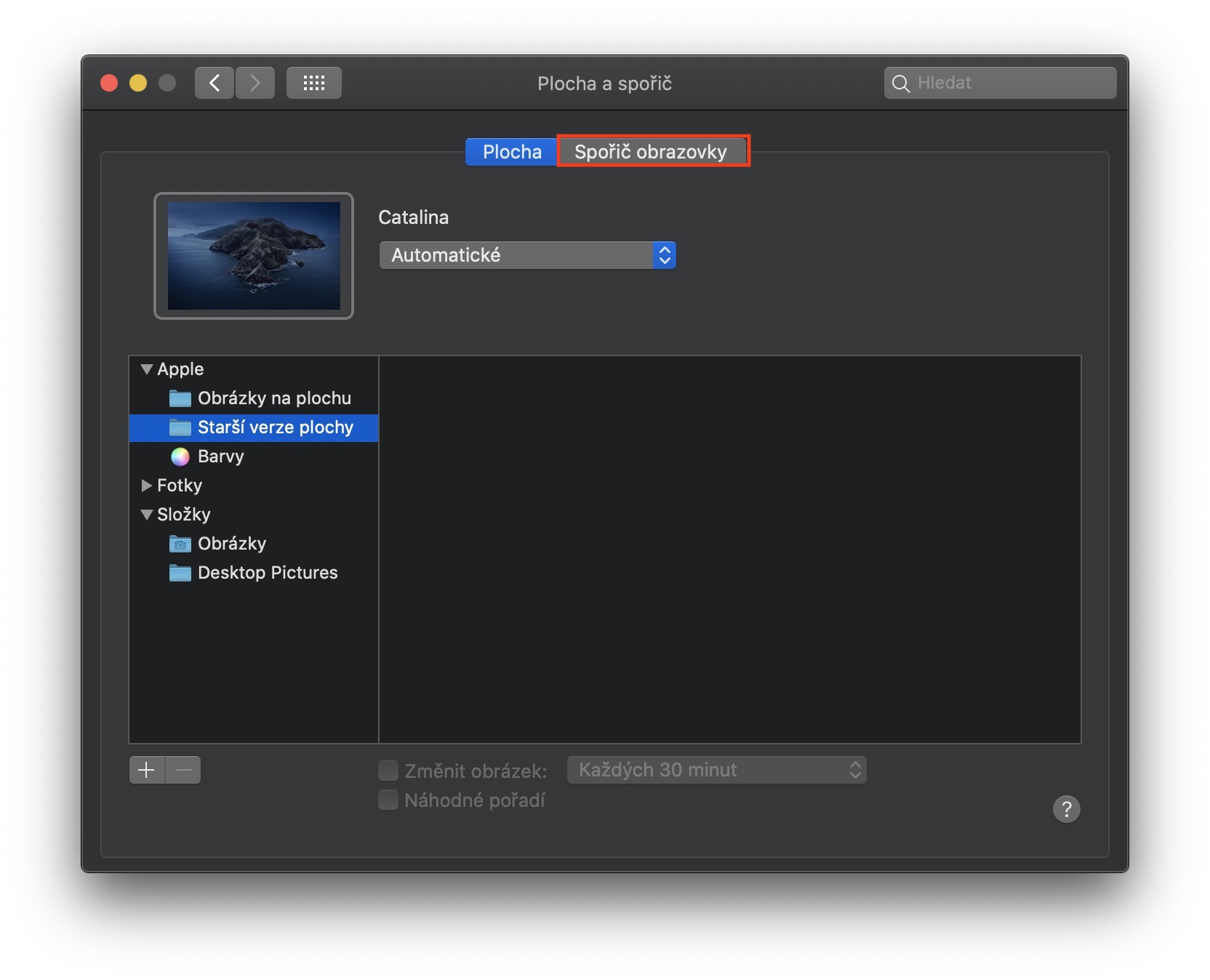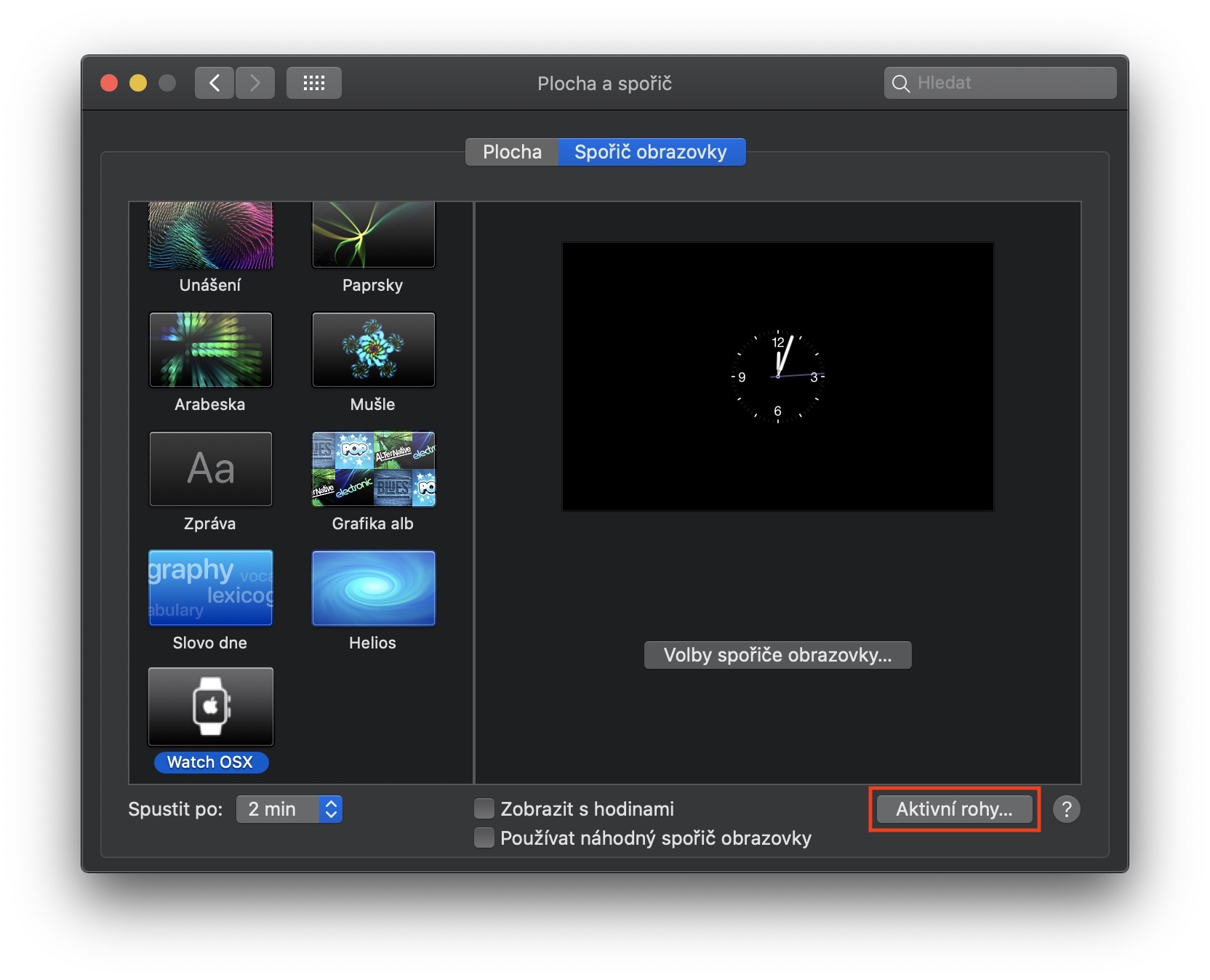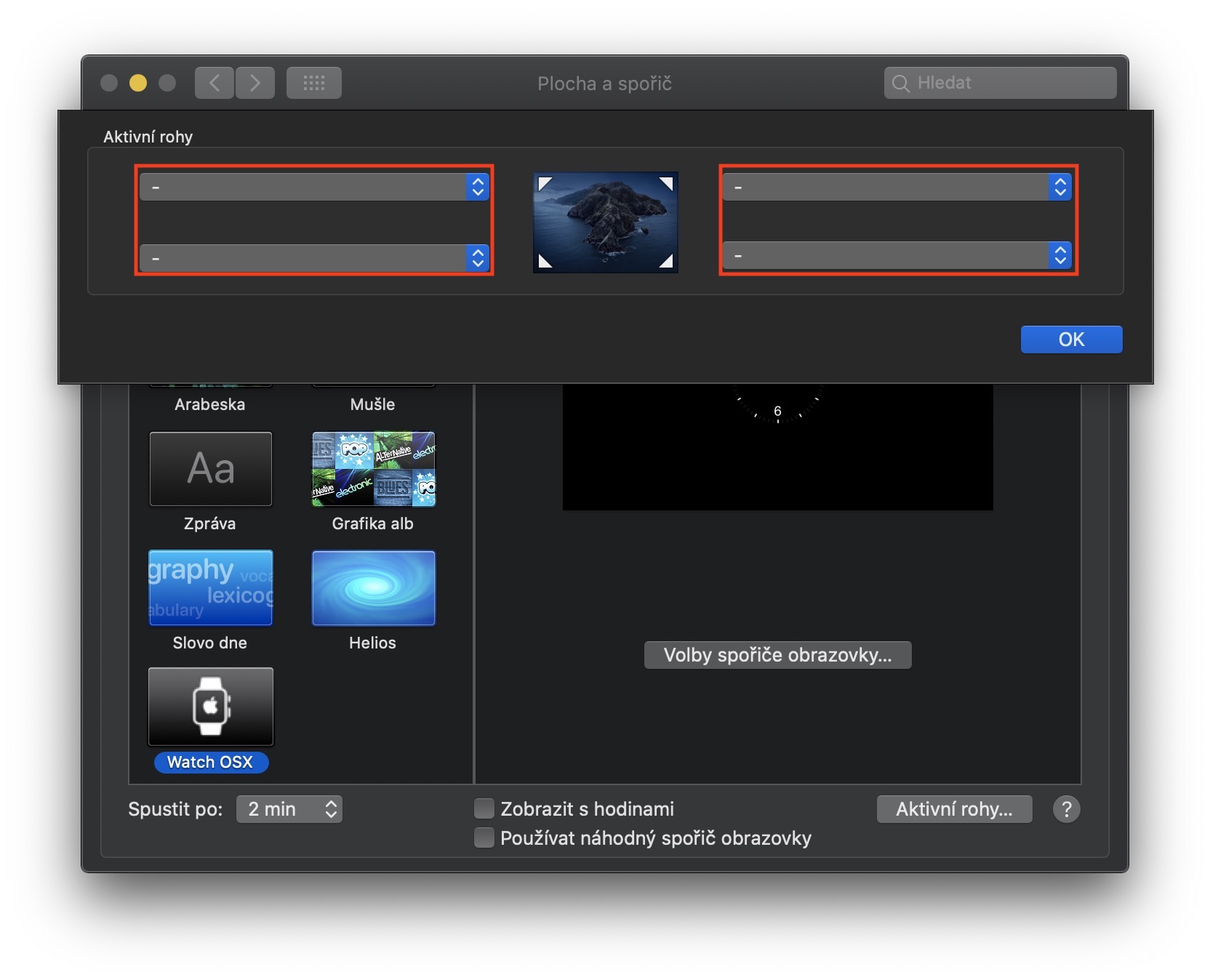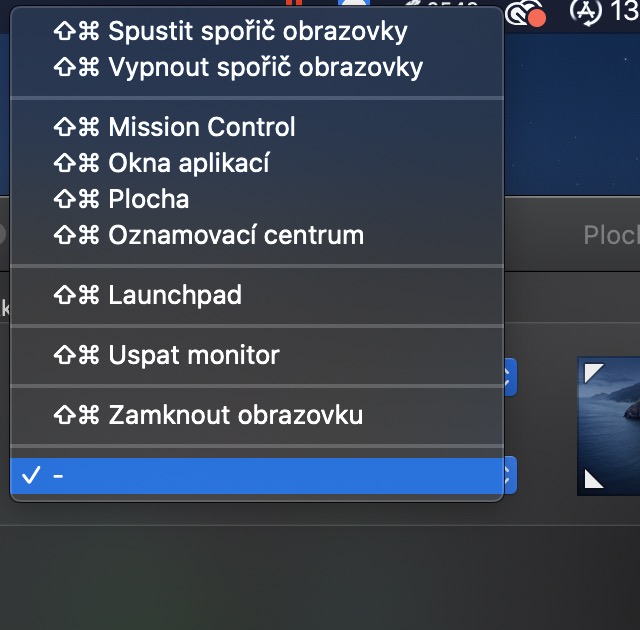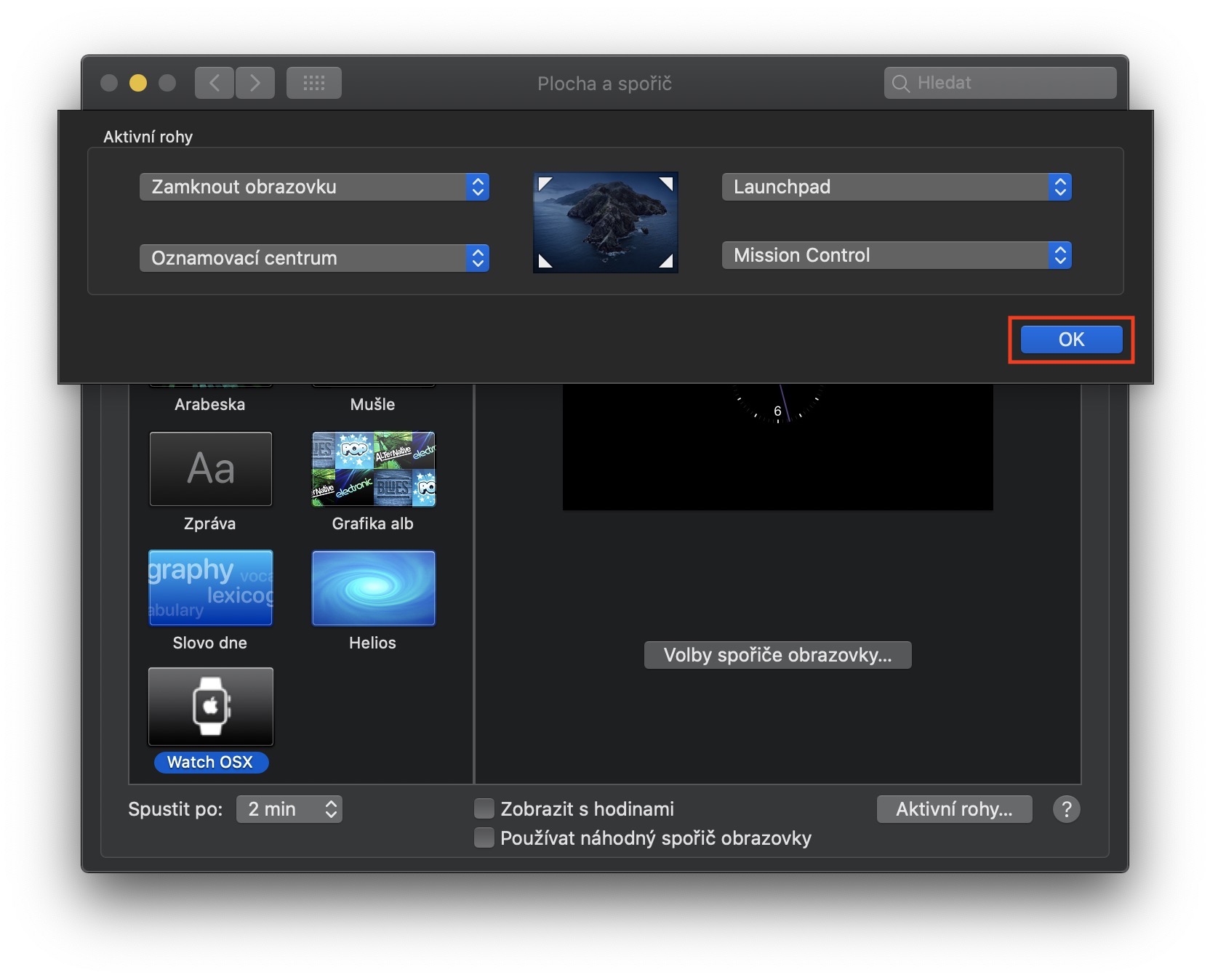Operační systém macOS je plný různých tajných zákoutí, které vám často mohou přinést takové funkce, o kterých jste neměli ani nejmenší tušení. Někdy jsou to různě ukryté funkce uvnitř předvoleb, jindy jsou to zase speciální příkazy, které dokáží prakticky úplně cokoliv. V dnešním případě se podíváme na první situaci, tedy ukrytou funkci v předvolbách vašeho Macu či MacBooku. Funkce, kterou si dneska ukážeme, se nazývá Aktivní rohy a můžete pomocí ní několikanásobně zrychlit práci a efektivitu na vašem macOS zařízení. Tato funkce funguje tak, že jakmile se kurzorem přesunete do jednoho ze čtyř rohů obrazovky, tak se spustí určitá akce – záleží, jakou si nastavíte. Pokud se o Aktivních rozích chcete dozvědět více, tak určitě dočtěte tento článek až do konce.
Mohlo by vás zajímat
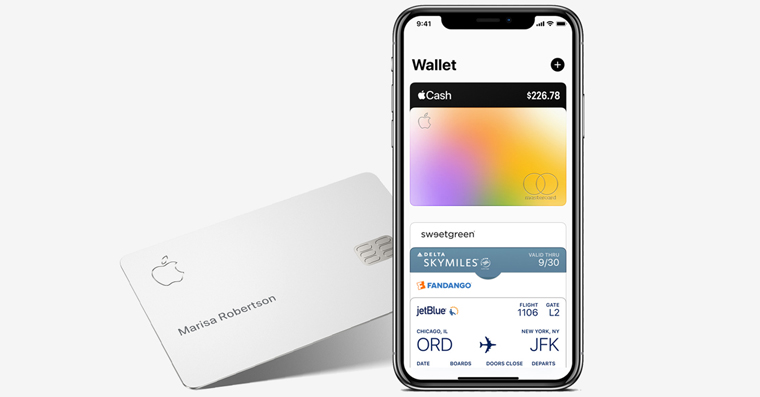
Jak aktivovat a nastavit Aktivní rohy
Nejdříve je nutné, abyste se na vašem macOS zařízení, tj. na Macu či na MacBooku, přesunuli do předvoleb systému. Toho docílíte tak, že v levém horním rohu obrazovky kliknete na Apple logo a z menu, které se zobrazí, vyberete možnost Předvolby systému… Poté se otevře nové okno, ve kterém klikněte na sekci Plocha a spořič. Zde je poté nutné, abyste se v horním menu přesunuli do sekce Spořič obrazovky. Tady už jednoduše stačí v pravém dolním rohu okna kliknout na možnost s názvem Aktivní rohy. Zobrazí se malé okno, ve kterém jsou čtyři možnosti umístěné v závislosti na rozích vaší obrazovky. Z těchto možností si jen stačí vybrat, která akce vám k určitému rohu vyhovuje. Jakmile budete mít vše nastaveno, tak stačí kliknout na tlačítko OK. Nyní, kdykoliv přejedete kurzorem do kteréhokoliv rohu obrazovky, tak se spustí taková akce, kterou jste si nastavili.
Souvisejíci
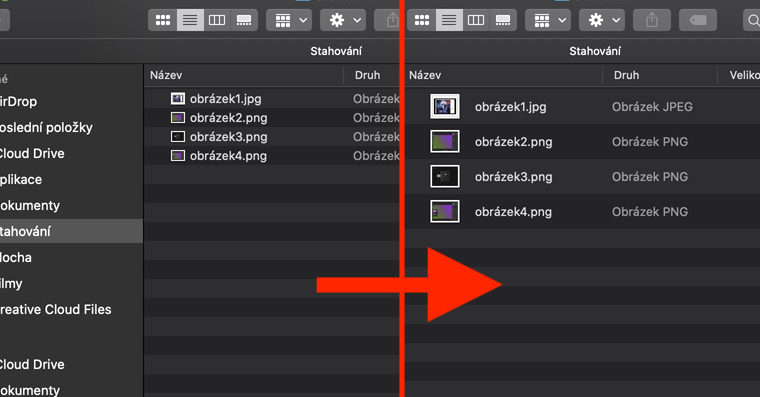
O této funkci jsem dlouho nevěděl – a ještě aby ano. Dle mého názoru se totiž nachází v naprosto nesmyslné sekci předvoleb a ani ve snu by mě nenapadlo, že se taková skvělá funkce, kterou Aktivní rohy bezesporu je, může nacházet právě v sekci pro nastavení spořiče obrazovky. Pokud jste Aktivní rohy ještě nikdy nepoužívali, tak mi věřte, že byste tuto funkci měli alespoň vyzkoušet. Myslím si, že většině z vás určitě dokáže pomoci ve zrychlení práce a zvýšení efektivity na vašem Macu. Stačí si jen vyhrát s nastavením, na jehož správnost určitě přijdete používáním.